Czy Discord powiadamia o zrzutach ekranu?

Discord, jedna z najczęściej używanych platform komunikacyjnych na świecie, oferuje różnorodne funkcje poprawiające wygodę użytkownika. Jedną z takich funkcji jest możliwość przechwytywania zrzutów ekranu, dzięki czemu użytkownicy mogą dzielić się chwilami, rozmowami i informacjami z innymi. Powstaje jednak pytanie: czy Discord powiadamia użytkowników, gdy ktoś zrobi zrzut ekranu? W tym artykule zagłębimy się w ten temat i zbadamy implikacje i zawiłości powiadomień o zrzutach ekranu Discord.

1. Czy Discord powiadamia o zrzutach ekranu?
Jednym z najczęściej zadawanych pytań jest to, czy zrzuty ekranu są powiadamiane w Discord. Prawidłowa odpowiedź brzmi „nie”, ponieważ Discord nie powiadamia swoich użytkowników w przypadku wykonywania zrzutów ekranu z ich materiałów. Nie wyklucza to jednak możliwości alertów o zrzutach ekranu. Aby robić zrzuty ekranu w Discord i ostrzegać innych użytkowników, możesz skorzystać z zewnętrznego programu lub wtyczki.
Wielu użytkowników podzieliło się swoimi doświadczeniami z powiadomieniami o zrzutach ekranu Discord. Z doświadczeń użytkowników i opinii jasno wynika, że Discord nie zapewnia natywnych powiadomień o zrzutach ekranu.
2. Jak zrobić zrzut ekranu na Discordzie?
Część 1: Skróty klawiszowe do przechwytywania ekranu
Na Discordzie możesz zrobić zrzut ekranu na kilka różnych sposobów. Najbardziej typowym podejściem jest użycie skrótu klawiszowego lub programu do przechwytywania ekranu. Szybkie wykonywanie zrzutów ekranu możliwe jest dzięki klawiszom skrótu, czyli skrótom na klawiaturze. Najczęściej używane skróty klawiszowe do przechwytywania zrzutów ekranu na Discordzie to:
– Windows: Naciśnij klawisz Windows + Print Screen

– Mac: naciśnij Command + Shift + 3
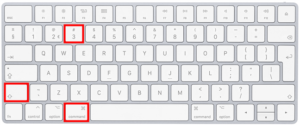
Część 2: Metody zrzutów ekranu dla urządzeń iPhone i Android
Oto kroki, które musisz wykonać, aby zrobić zrzut ekranu na swoim iPhonie lub urządzeniu z Androidem:
Otwórz aplikację Discord i przejdź do treści, które chcesz przechwycić.
- Naciśnij jednocześnie przycisk Początek + przycisk zasilania (iPhone) lub przycisk zasilania + przycisk zmniejszania głośności (Android).
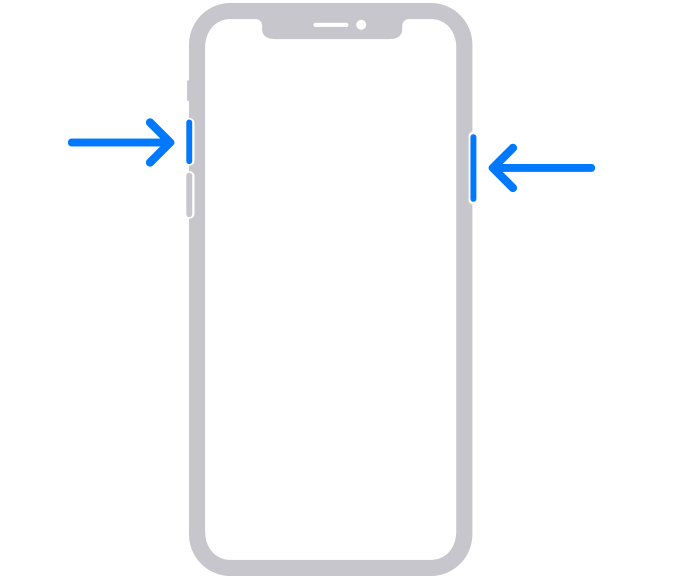
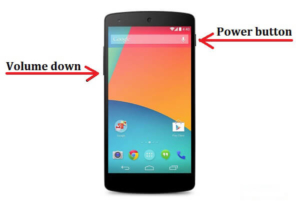
Zrzut ekranu zostanie zapisany w aplikacji Zdjęcia (iPhone) lub Galeria (Android).
3. Alternatywy dla natywnych narzędzi do zrzutów ekranu Discord
Do przechwytywania zrzutów ekranu i powiadamiania użytkowników o nich można używać niektórych aplikacji i wtyczek innych firm. Niektóre popularne narzędzia obejmują HitPaw Screen Recorder, EaseUS ScreenShot i Wondershare DemoCreator. Należy pamiętać, że korzystanie z narzędzi i wtyczek innych firm może wiązać się z zagrożeniami, takimi jak złośliwe oprogramowanie i naruszenia bezpieczeństwa danych.
4. Jak robić zrzuty ekranu na Discordzie za pomocą rejestratora ekranu HitPaw?
Krok 1: Pobierz i uruchom rejestrator ekranu HitPaw
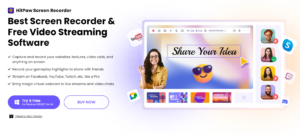
Rozpocznij od pobrania i uruchomienia Rejestrator ekranu HitPaw na Twoim komputerze. Po otwarciu znajdziesz główny interfejs. Kliknij opcję „Ekran”, aby uruchomić funkcję nagrywania ekranu.
Krok 2: Wybierz żądany obszar ekranu
W zależności od wymagań możesz wybrać nagrywanie na pełnym ekranie lub wybrać konkretny obszar. HitPaw Screen Recorder zapewnia elastyczność odpowiedniego dostosowania ramki nagrywania.
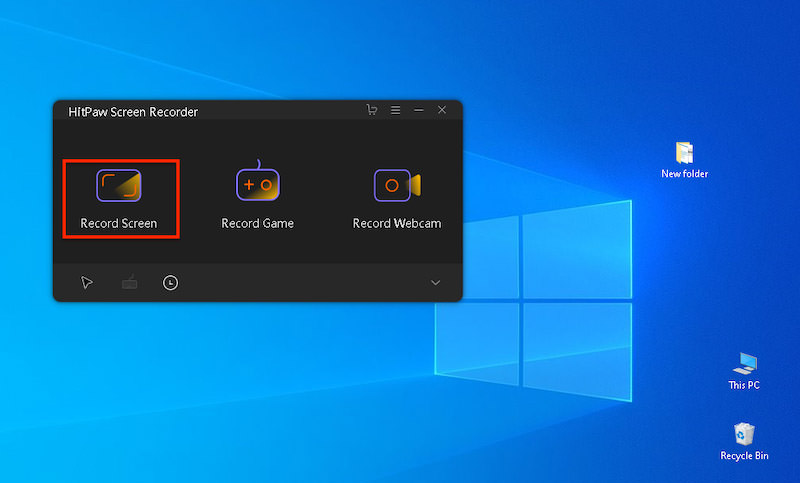
Krok 3: Skonfiguruj skróty klawiaturowe
Aby zwiększyć wygodę, przejdź do okna ustawień, wybierając ikonę koła zębatego na pasku narzędzi. W ustawieniach znajdź opcję „Hotkey”. Tutaj możesz dostosować skróty klawiaturowe dla różnych funkcji, w tym robienia zrzutów ekranu w Discord.
Krok 4: Rozpocznij nagrywanie i zrób zrzuty ekranu
Kiedy będziesz gotowy do rozpoczęcia przechwytywania ekranu Discord, kliknij opcję nagrywania. Możesz kliknąć ikonę aparatu lub użyć skonfigurowanego klawisza skrótu, aby robić szybkie zrzuty ekranu podczas nagrywania.
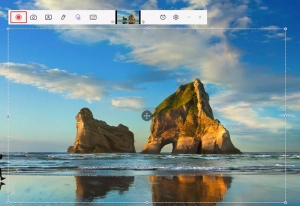
Krok 5: Zakończ nagrywanie i uzyskaj dostęp do zrzutów ekranu Discord
Aby zakończyć nagrywanie, kliknij opcję zatrzymania. Następnie możesz uzyskać dostęp do nagranych zrzutów ekranu Discord, wracając do interfejsu głównego HitPaw Screen Recorder i wybierając „Historia”.
Wykorzystując możliwości Rejestrator ekranu HitPaw , możesz bez wysiłku przechwytywać wysokiej jakości zrzuty ekranu w Discord, a nawet nagrywać dźwięk Discord lub działania na ekranie z wyjątkową klarownością.
5. Jak robić zrzuty ekranu na Discordzie za pomocą EaseUS ScreenShot?
Krok 1: Zainstaluj i uruchom EaseUS ScreenShot
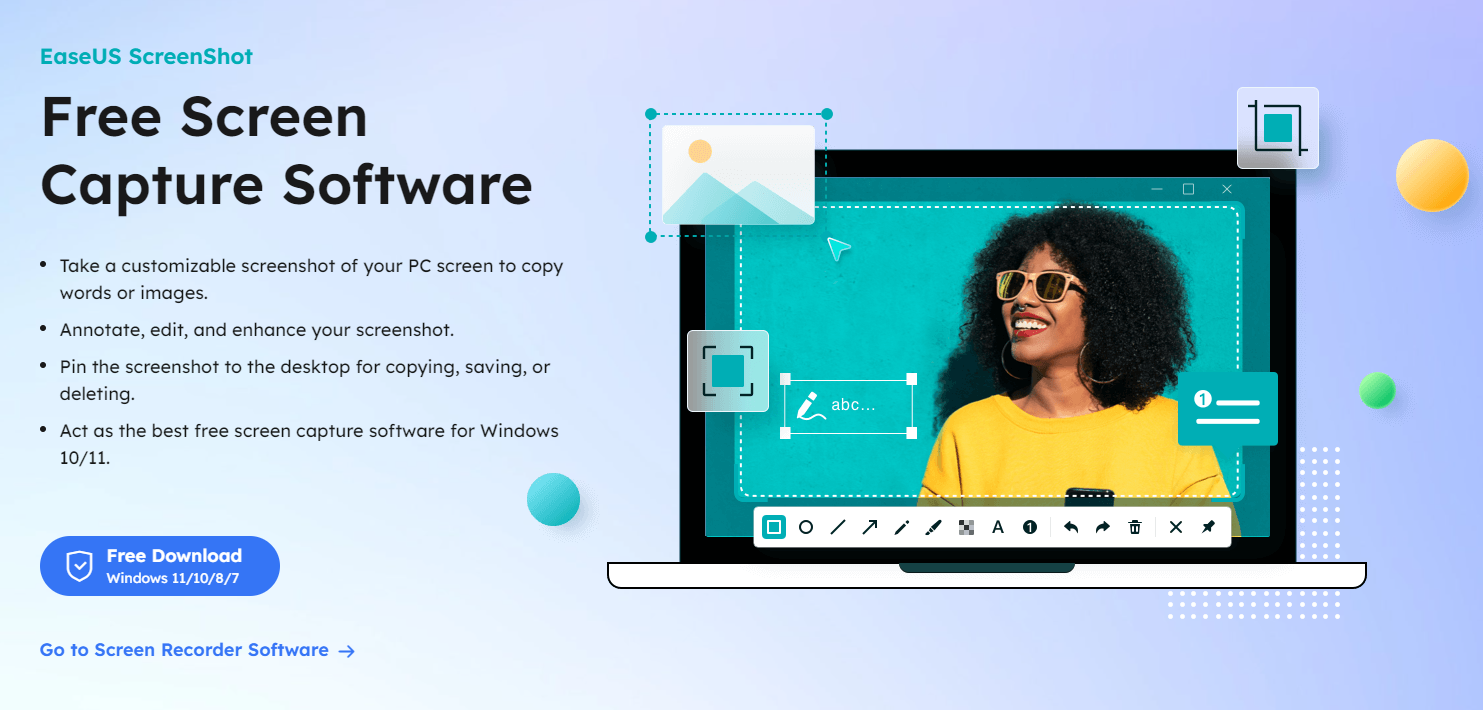
Zacznij od zainstalowania EaseUS ScreenShot na swoim urządzeniu. Po zakończeniu instalacji kliknij dwukrotnie ikonę programu, aby go uruchomić.
Krok 2: Wybierz tryb przechwytywania ekranu
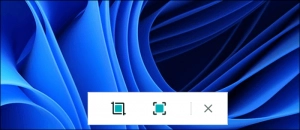
Po uruchomieniu EaseUS ScreenShot zauważysz dwie opcje wyświetlane poniżej interfejsu pulpitu. Opcja po lewej stronie, oznaczona „Prostokątny zrzut ekranu”, umożliwia przechwycenie określonego obszaru poprzez kliknięcie go lub dwukrotne kliknięcie „Ctrl”. Opcja po prawej stronie, oznaczona „Pełny zrzut ekranu”, przechwytuje cały ekran, jeśli zostanie wybrany poprzez kliknięcie lub dwukrotne kliknięcie „Alt”.
Krok 3: Przechwyć ekran
Po wybraniu żądanego trybu przechwytywania ekranu użyj myszy, aby przeciągnąć i wybrać obszar, który chcesz przechwycić. Jeśli wybrałeś tryb „Pełny zrzut ekranu”, nie ma potrzeby ręcznego wybierania obszaru.
Po przechwyceniu ekranu kliknij „Zapisz” lub naciśnij „Spację”, aby zapisać zrzut ekranu na swoim komputerze. Możesz także kliknąć „Kopiuj” lub nacisnąć „Enter”, aby skopiować zrzut ekranu do schowka.
Krok 4: Edytuj zrzut ekranu (opcjonalnie)
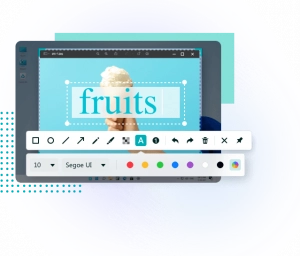
EaseUS ScreenShot oferuje różne opcje edycji w celu ulepszenia przechwyconego zrzutu ekranu. Możesz wyróżnić określoną treść za pomocą ramek, okręgów lub linii. Dodatkowo masz możliwość dodawania efektów mozaiki, tekstu i liczb. Jeśli chcesz usunąć wszystkie zmiany na raz, po prostu kliknij opcję „Wyczyść”. Najechając kursorem na opcje, zobaczysz ich nazwy i funkcje.
6. Jak robić zrzuty ekranu na Discordzie za pomocą Wondershare DemoCreator?
Krok 1: Zaimportuj klipy wideo lub zdjęcia
Początek
Wondershare DemoCreator
i zaimportuj wybrane klipy wideo lub zdjęcia do edytora. Możesz także nagrywać filmy bezpośrednio na swoim komputerze za pomocą DemoCreatora. Po zaimportowaniu możesz edytować zawartość, dzieląc, usuwając niechciane części oraz skalując lub obracając zdjęcia.
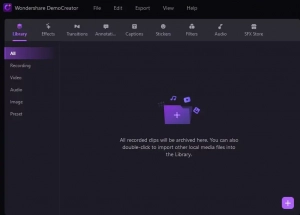
Krok 2: Przechwyć żądaną klatkę
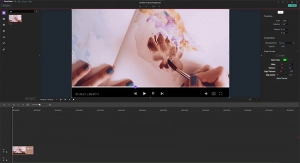
W Kreator Demo , znajdź przycisk Migawka. Gdy podczas przeglądania wideo lub zdjęcia natkniesz się na klatkę, którą chcesz przechwycić jako zrzut ekranu, po prostu kliknij przycisk Migawka. Ta czynność zapisze żądaną ramkę w pliku lokalnym.
Wykonując te kroki, możesz łatwo przechwytywać zrzuty ekranu na Discordzie za pomocą Wondershare DemoCreator. Niezależnie od tego, czy chcesz zapisać konkretną klatkę ze swojego filmu, czy zachować konkretny moment ze swoich zdjęć, DemoCreator zapewnia wygodne i przyjazne dla użytkownika rozwiązanie.
7. Często zadawane pytania: Powiadomienia o zrzutach ekranu Discorda
─ Czy ktoś może zobaczyć, czy robisz zrzuty ekranu jego wiadomości na Discordzie?
Nie, Discord nie powiadamia użytkowników, gdy ktoś zrobi zrzut ekranu ich treści.
â · Czy zostaniesz powiadomiony, gdy ktoś zrobi zrzut ekranu Twoich treści na Discordzie?
Nie, Discord nie zapewnia natywnych powiadomień o zrzutach ekranu. Jednak do przechwytywania zrzutów ekranu i powiadamiania użytkowników o nich można używać aplikacji i wtyczek innych firm.
Czy widzisz, kto zrobił zrzut ekranu Twoich treści na Discordzie?
Nie, Discord nie zapewnia funkcji identyfikujących użytkowników, którzy zrobili zrzuty ekranu Twoich treści.
8. Wniosek
Podsumowując, Discord nie zapewnia natywnych powiadomień o zrzutach ekranu. Użytkownicy mogą jednak przechwytywać zrzuty ekranu za pomocą skrótów klawiszowych lub aplikacji i wtyczek innych firm. Warto mieć świadomość zagrożeń związanych z korzystaniem z zewnętrznych narzędzi i podejmować działania mające na celu ochronę prywatności i bezpieczeństwa użytkowników. Rozumiejąc temat powiadomień o zrzutach ekranu Discord, użytkownicy mogą czuć się bezpiecznie podczas korzystania z aplikacji.
